16 sierpnia 2021
Jak połączyć komputer z Wi-Fi? Konfiguracja sieci bezprzewodowej
Przedstawiamy instrukcję krok po kroku, jak połączyć komputer z Wi-Fi. Wskazujemy również najważniejsze cechy internetu bezprzewodowego.
Czym jest internet bezprzewodowy Wi-Fi i na co pozwala?
Internet Wi-Fi pozwala łączyć się z siecią w całym domu jednocześnie za pomocą różnych urządzeń, m.in. komputerów stacjonarnych, laptopów, smartfonów, tabletów, konsoli do gier czy telewizorów Smart TV. Z sieci mogą więc w tym samym czasie korzystać wszyscy domownicy.
Sieć bezprzewodowa, jak sama nazwa wskazuje, nie wymaga zastosowania kabli w celu nawiązania połączenia. Jest to możliwe dzięki wykorzystaniu routera lub modemu z funkcją routera, czyli urządzenia pełniącego funkcję przekaźnika sygnału radiowego.
Do stworzenia sieci Wi-Fi można wykorzystać następujące rodzaje łącz:
-
szerokopasmowe połączenie kablowe, np. światłowody,
-
cyfrową linię abonencką (DSL),
Aby zyskać możliwość połączenia się z internetem bezprzewodowym, należy więc skorzystać z usługi internetowej u wybranego operatora.
Wybór rodzaju internetu bezprzewodowego warto uzależnić zwłaszcza od tego, w zasięgu jakiej sieci znajduje się twój dom. Najlepszymi parametrami (dużą prędkością, stabilnością i brakiem opóźnień) cechuje się łącze światłowodowe, jednak jest ono dostępne głównie dla mieszkańców dużych miast.
Użytkownicy mieszkający na wsi i w mniejszym miejscowościach mogą w celu utworzenia sieci Wi-Fi skorzystać z mobilnego internetu domowego LTE 4G, w którego zasięgu znajduje się niemal cała Polska. Warto także sprawdzić, czy dana lokalizacja jest pokryta zasięgiem 5G, którego parametry są jeszcze lepsze w porównaniu do 4G. Internet mobilny do domu powinien cechować się sporym pakietem transferu danych – najlepiej co najmniej100 GB, aby zapewniał wszystkim domownikom praktycznie nielimitowany dostęp do sieci.
Jak połączyć komputer z Wi-Fi – uniwersalna instrukcja krok po kroku
Przedstawiamy instrukcję, jak podłączyć Wi-Fi do komputera stacjonarnego lub laptopa w systemie Windows 10.
I, Podłącz router do gniazdka sieci elektrycznej, a także do gniazdka telewizji kablowej lub gniazdka telefonicznego – w zależności od rodzaju połączenia, z jakiego korzystasz.
II. Umieść w routerze otrzymaną od operatora kartę SIM – jeśli używasz domowego internetu LTE lub 5G.
III. Ustaw router w takim miejscu, które zapewni silny sygnał internetu w całym domu – urządzenie powinno znajdować się w środkowej części budynku, z dala od podłogi, grubych ścian, metalowych elementów i innych urządzeń elektronicznych.
IV. Przeprowadź konfigurację routera – w tym celu:
-
wpisz do przeglądarki adres IP urządzenia, który poznasz, korzystając z komendy „ipconfig” w wierszu poleceń,
-
zaloguj się do panelu administracyjnego routera, gdzie możesz dokonać jego konfiguracji – np. zmienić domyślny login i hasło do urządzenia czy klucz zabezpieczeń sieci.
V. Jeśli chcesz utworzyć połączenie Wi-Fi przy użyciu internetu mobilnego, wtedy w opcjach konfiguracji routera należy utworzyć nowy profil sieciowy, wpisać prawidłowy adres APN, nazwę użytkownika i hasła – dane te znajdziesz na stronie internetowej operatora.
VI. Jeżeli twój router obsługuje funkcję WPS, wtedy możesz utworzyć nowe połączenie, korzystając z następującej ścieżki: Start–Ustawienia–Sieć i internet–Stan–Centrum sieci i udostępniania–Skonfiguruj nowe połączenie lub nową sieć–Skonfiguruj nową sieć. Następnie kliknij „Dalej”, ustal nazwę sieci i klucz zabezpieczeń oraz wybierz standard zabezpieczenia Wi-Fi, np. WPA2.
VII. Kliknij w ikonę sieci, która znajduje się na pasku narzędzi w prawym dolnym rogu pulpitu.
VII. Ustal nazwę nowej sieci Wi-Fi i kliknij „Połącz”.
IX. Wpisz prawidłowy klucz zabezpieczeń – domyślnie ustawione hasło znajdziesz na naklejce dołączonej do rutera.
X. Wskaż, czy połączenie Wi-Fi będzie siecią prywatną, czy publiczną.
Jak podłączyć komputer stacjonarny do Wi-Fi?
Aby można było podłączyć urządzenie do sieci, powinno być wyposażone w kartę sieci bezprzewodowej. Znajduje się ona w większości modeli laptopów, lecz komputery stacjonarne często są jej pozbawione. Jeśli chcesz to sprawdzić, skorzystaj z poniższej instrukcji:
-
Wejdź do Panelu Sterowania,
-
Kliknij w ikonę Menedżer urządzeń,
-
Odszukaj pozycję Karty sieciowe i rozwiń listę kart,
-
Sprawdź, czy obok nazwy znajduje się słowo „Wireless”, co potwierdzi wyposażenie komputera w kartę sieci bezprzewodowej i możliwość nawiązania połączenia z Wi-Fi.
Szybki i stabilny internet Wi-Fi dzięki łączom od Netii
W naszej ofercie znajdziesz pakiety internetu, który pozwoli ci stworzyć sieć bezprzewodową o wysokich parametrach. Stacjonarny internet światłowodowy jest dostępny w trzech opcjach prędkości – 300 Mb/s, 600 Mb/s oraz 1 Gb/s.
Jeśli twój dom nie znajduje się w zasięgu światłowodów, możesz zdecydować się na nasz internet domowy LTE. Jest on niemal nielimitowany, ponieważ oferujemy spore pakiety transferu danych – 100 GB, 500 GB oraz 1000 GB. Masz również możliwość wyboru internetu mobilnego 5G (500 GB lub 1000 GB). W każdej ofercie w cenie abonamentu otrzymasz router Wi-Fi.
Sprawdź także oferty internetu w Gdańsku, internetu w Gdyni oraz internetu w Warszawie.
Sprawdź też, co to jest sieć WLAN, czym różni się od Wi-Fi i jak może usprawnić funkcjonowanie firmy. Zapoznaj się z ofertą internetu symetrycznego.
Dowiedz się więcej lub zamów usługę
Jeśli chce Pan/i żebyśmy się skontaktowali w sprawie produktów i usług Netii, proszę zostawić swój numer telefonu
Administratorem danych osobowych jest Netia S.A. Dane osobowe będą przetwarzane w celu wskazanym w treści wyrażonej zgody, w celu obsługi procesów wewnętrznych związanych z prowadzeniem działalności gospodarczej, obsługi postępowań cywilnych i egzekucyjnych, administracyjnych, karnych oraz w celu wykonania obowiązków wynikających z przepisów prawa. Przysługuje Pani/Panu prawo do dostępu do danych, ich usunięcia, ograniczenia przetwarzania, przenoszenia, sprzeciwu, sprostowania oraz cofnięcia zgód w każdym czasie.
Informacja Netia S.A. o przetwarzaniu danych osobowych osób zainteresowanych usługami i produktami Netia S.A./podmiotów trzecich współpracujących z Netia S.A.
-
-
Kto będzie przetwarzał dane osobowe i jak się z nim skontaktować
- 1. Netia S.A., ul. Poleczki 13, 02-822 Warszawa jest administratorem danych osobowych w rozumieniu Rozporządzenia Parlamentu Europejskiego i Rady (UE) 2016/679 z 27.04.2016 w sprawie ochrony osób fizycznych w związku z przetwarzaniem danych osobowych i w sprawie swobodnego przepływu takich danych oraz uchylenia dyrektywy 95/46/WE („RODO"). Żądania, oświadczenia i wszelką korespondencję dotyczącą danych osobowych należy kierować telefonicznie do Działu Obsługi Klienta (tel. 801802803, 227111111 lub z tel. kom. 793800300), pisemnie na adres: Netia S.A. – Dział Obsługi Reklamacji, skr. pocztowa nr 597, 40-950 Katowice S105, jeśli jesteś naszym klientem elektronicznie poprzez formularz na stronie Netia Online, a także pisemnie lub ustnie do protokołu w Punkcie sprzedaży (obsługi).
- 2. Administrator wyznaczył inspektora ochrony danych, z którym można się skontaktować: elektronicznie na adres iod@netia.pl lub pisemnie na ww. adres siedziby administratora z dopiskiem „Inspektor ochrony danych".
-
Cele i podstawy prawne przetwarzania danych osobowych
- 3. Podanie danych jest dobrowolne, ale niezbędne aby Netia S.A. mogła przedstawić osobie zainteresowanej ofertę lub informację dotyczącą usług i produktów Netia S.A. lub innych podmiotów.
- 4. Dane osobowe są przetwarzane:
I. w celu wskazanym w treści wyrażonej zgody - na podstawie art. 6 ust. 1 lit. c RODO,
II. w celu realizacji prawnie uzasadnionych interesów Netia S.A. lub strony trzeciej, takich jak obsługa procesów wewnętrznych związanych z prowadzeniem działalności gospodarczej, obsługa postępowań cywilnych i egzekucyjnych, administracyjnych, karnych – na podstawie art. 6 ust. 1 lit. f RODO,
III. w celu wykonania obowiązków wynikających z przepisów prawa – na podstawie art. 6 ust. 1 lit. c RODO
-
Komu dane osobowe będą przekazywane
- 5. Dane osobowe mogą być przekazywane następującym kategoriom odbiorców: podmiotom świadczącym administratorowi usługi niezbędne do realizacji wyżej wskazanych celów, w tym partnerom IT, podmiotom realizującym wsparcie techniczne lub organizacyjne, innym podwykonawcom w zakresie obsługi klienta, marketingu, podmiotom uprawionym na podstawie przepisów prawa, spółkom z Grupy Cyfrowy Polsat.
- 6. Dane osobowe mogą być przekazywane do państw/organizacji międzynarodowych poza Europejski Obszar Gospodarczy, gdy państwa/organizacje te na podstawie decyzji Komisji Europejskiej zostały uznane za zapewniające adekwatny stopień ochrony danych osobowych do stopnia ochrony obowiązującego na Europejskim Obszarze Gospodarczym lub pod warunkiem zastosowania odpowiednich zabezpieczeń, które mogą polegać na skorzystaniu z wiążących reguł korporacyjnych, standardowych klauzul ochrony danych przyjętych przez Komisję Europejską, standardowych klauzul ochrony danych przyjętych przez Prezesa Urzędu Ochrony Danych Osobowych lub klauzul umownych dopuszczonych przez Prezesa Urzędu Ochrony Danych Osobowych, a ich kopie można uzyskać na wniosek złożony w sposób wskazany w pkt 1 powyżej.
-
Jak długo dane osobowe będą przetwarzane
- 7. Dane osobowe będą przetwarzane do czasu realizacji celu określonego w zgodzie lub do momentu cofnięcia zgody, w zależności od tego co nastąpi wcześniej, a następnie przez okres przedawnienia roszczeń oraz do momentu zakończenia postępowań cywilnych, egzekucyjnych, administracyjnych i karnych wymagających przetwarzania danych.
-
Jakie prawa przysługują w odniesieniu do danych osobowych
- 8. Przysługuje Pani/Panu prawo sprostowania danych, dostępu do danych, do usunięcia danych, do ograniczenia przetwarzania danych, do przenoszenia danych dostarczonych administratorowi.
- 9. Przysługuje Pani/Panu prawo do złożenia sprzeciwu wobec przetwarzania danych na podstawie uzasadnionego interesu administratora lub podmiotu trzeciego, w tym profilowania, z przyczyn związanych ze szczególną sytuacją, oraz do sprzeciwu wobec przetwarzania danych w celach marketingu bezpośredniego, w tym profilowania.
- 10. W odniesieniu do danych przetwarzanych na podstawie zgody – przysługuje Pani/Panu prawo do cofnięcia zgody w dowolnym momencie. Cofnięcie zgody nie wpływa na zgodność z prawem przetwarzania, które nastąpiło przed wycofaniem zgody.
- 11. Powyższe żądania i oświadczenia należy składać w sposób wskazany w pkt 1 powyżej.
-
Gdzie można złożyć skargę dotyczącą przetwarzania danych osobowych
- 12. Skargę dotyczącą przetwarzania danych osobowych można złożyć do organu nadzorczego zajmującego się ochroną danych osobowych. W Rzeczpospolitej Polskiej organem nadzorczym jest Prezes Urzędu Ochrony Danych Osobowych.
-
Do przetwarzania danych osobowych użytkowników serwisów i portali internetowych ma zastosowanie Polityka Prywatności.
Preferujesz inne formy kontaktu?


Dziękujemy
Nasz konsultant wkrótce skontaktuje się z Tobą
w celu przedstawienia odpowiedniej oferty